この記事では、お使いの環境でスタンドアロン ブラウザー Internet Explorer 11 を無効にする方法について説明します。
前提条件
次の Windows 更新プログラムと Microsoft Edge ソフトウェアが必要です。
Windows 更新プログラム
- Windows 10 バージョン 21H1 以降
- Windows 10 バージョン 2004、Windows Server バージョン 2004、Windows 10 バージョン 20H2、Windows Server バージョン 20H2: KB4598291 以降
- Windows 10 バージョン 1909: KB4598298 以降
- Windows Server 2019、Windows 10 Enterprise 2019 LTSC: KB4598296 以降
- Windows Server 2016、Windows 10 Enterprise 2016 LTSB: KB4601318 以降
- Windows 10 Enterprise 2015 LTSB: KB4601331 以降
- Windows 8.1、Windows Server 2012 R2: KB4601384 以降
- Windows Server 2012: KB4601348 以降
Microsoft Edge 安定チャネル
概要
従来の互換性のために Internet Explorer 11 (IE11) が必要な組織では、Microsoft Edge の Internet Explorer モード (IE モード) にシームレスで単一のブラウザー エクスペリエンスが用意されています。 ユーザーは、IE11 に切り替えなくても、Microsoft Edge 内から従来のアプリケーションにアクセスできます。
IE モードを構成した後、グループ ポリシーを使用して組織全体の IE モード機能に影響を与えることなく、スタンドアロン ブラウザーとして IE11 を無効にできます。
注
特定のサイトにスタンドアロンの IE11 アプリが必要で、他のすべてのブラウザー トラフィックを Microsoft Edge にリダイレクトする場合は、サイト リストに含まれていないすべてのサイトを Microsoft Edge に送信するポリシーを構成して、サイトを IE から Microsoft Edge にリダイレクトできます。
Microsoft Edge にトラフィックをリダイレクトした後のユーザー エクスペリエンス
スタンドアロン ブラウザー ポリシーとして [インターネット エクスプローラー 11 を無効にする] ポリシーを有効にすると、すべての IE11 アクティビティが Microsoft Edge にリダイレクトされ、ユーザーには次のエクスペリエンスがあります。
- スタート メニューとタスク バーの IE11 アイコンが削除されます。
- ユーザーが IE11 を使用するショートカットまたはファイルの関連付けを起動しようとすると、Microsoft Edge で同じファイル/URL を開くためにリダイレクトされます。
- ユーザーが iexplore.exe バイナリを直接呼び出して IE11 を起動しようとすると、代わりに Microsoft Edge が起動します。
このエクスペリエンスのポリシー設定の一環として、オプションで IE11 を起動しようとするユーザーごとにダイレクト メッセージを表示できます。 このメッセージは、"Always" または "1 ユーザーあたり 1 回" を表示するように設定できます。既定では、次のスクリーンショットに表示されるリダイレクト メッセージは表示されません。
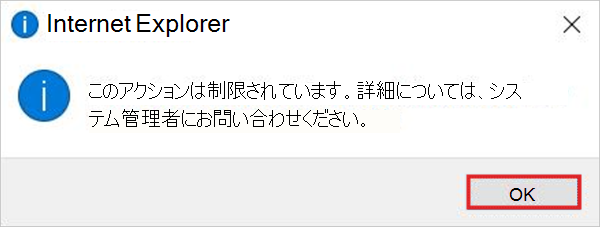
IE11 アプリで開くように構成されているアプリケーションがエンタープライズ モードサイトリストに含まれており、このポリシーで IE11 を無効にすると、Microsoft Edge の IE モードで開きます。
注
サイトが IE11 アプリケーションで開くように構成されていて、かつ IE11 を無効にするポリシーが構成されている場合、ユーザー フローに問題があることが知られています。 この問題は、Microsoft Edge バージョン 91.0.840.0 以降で修正されています。
スタンドアロン ブラウザーとして Internet Explorer 11 を無効にする
グループ ポリシーを使用して Internet Explorer 11 を無効にするには、次の手順に従います。
オペレーティング システムの前提条件の更新プログラムがあることを確認します。 この手順では、コンピューター上の ADMX ファイルを直接更新します (特に inetres.adml と inetres.admx)。 セントラル ストアを更新する場合は、前提条件の更新プログラムがあるコンピューターから .adml ファイルと .admx ファイルをコピーするか、ここから最新のWindows 10 管理 テンプレートをダウンロードする必要があることに注意してください。 詳しくは、「セントラル ストアの作成と管理」をご覧ください。
グループ ポリシー エディターを開きます。
[コンピューターの構成]、[管理用テンプレート]、[Windows コンポーネント]、[インターネット エクスプローラー] の順に移動します。
スタンドアロン ブラウザーとして [インターネット エクスプローラー 11 を無効にする] をダブルクリックします。
[有効] を選択します。
[ オプション] で、次のいずれかの値を選択します。
- IE11 が無効になっていることをユーザーに通知したくない場合は、決してありません。
- IE11 からリダイレクトされるたびにユーザーに通知する場合は常に。
- ユーザーが初めてリダイレクトされたときにのみユーザーに通知する場合は、ユーザーごとに 1 回。
[ OK] または [ 適用] を選択 して、このポリシー設定を保存します。